Hvordan lese skolebøker på en Kindle
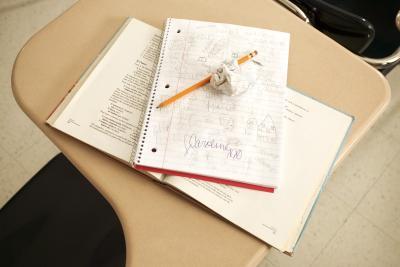
Komme ditt høyskole lærebøker på Kindle har både fordeler og ulemper. Stapper alle bøkene dine i en fjærvekt enheten i stedet for lugging en ryggsekk som veier halvparten av hva du gjør kan du spare noen smerte. Videre, mens lærebøker er dyrt, Kindle utgaver tendens til å bli billigere. Men å lese en lærebok på Kindle kan være vanskelig, spesielt for de som ikke brukes til plattformen. Selv de større versjoner av Kindle har en tendens til å være mindre enn lærebøker, er det ingen farge og markeringer, og kommentere må gjøres på skjermen.
Bruksanvisning
1 Sammenlign Kindle lærebok med dine klassekamerater papirutgavene. Sjekk at du har riktig utgave og de samme funksjonene. For eksempel har noen lærebøker kommer med CD-ROM, elektroniske adgangskoder og andre sider som er spesielt lagt for en bestemt instruktør kurs. Snakk med professor hvis du finner dine klassekamerater 'bøker har flere ressurser som din Kindle boken ikke. Spør professor om du trenger å kjøpe ytterligere materiale eller hvis du kan dele med en klassekamerat.
2 Bruk "opp" og "ned" piler på Kindle tastaturet for å flytte markøren under lærebok du ønsker å lese. Trykk på "Velg" -knappen, funnet i midten av piltastene på høyre side av din Kindle tastaturet, for å åpne læreboka.
3 Finn din tildelte lesing. Boken vil automatisk åpne for lengst siden lest. Gå til en annen side ved å trykke på "Meny" -knappen på tastaturet og bruke "opp" og "ned" piler for å bla til "Gå til" på rullegardinmenyen som vises. En boks vises. Bruk tastaturet til å angi et sidetall, og deretter bruke piltastene til å markere knappen "Side" på skjermen og trykk på "Velg" for å gå til en bestemt side. Hvis din oppgave er å lese et bestemt kapittel eller del av boken, velger du knappen "Innhold" på "Gå til" istedenfor å oppgi et sidetall.
4 Sett dine visuelle preferanser. På en side i boken, trykker du på knappen på tastaturet med den "Aa" symbol. Fra menyen som vises, velger du skrifttype, linjeavstand, ord per linje og skjermrotasjon. Lytt til boken stedet for å lese det ved å velge "Turn On" ved siden av "tekst-til-tale." Endre innstillingene og endre dem tilbake når som helst. For eksempel, hvis du kopierer en del av læreboken i notatene dine, kan det være lurt å gjøre teksten større som du kopierer, og deretter sette den tilbake når du begynner å lese igjen.
5 Kommentere og understreker med "Select" og tastaturet. Plasser markøren foran teksten du ønsker å fremheve eller kommentere. Trykk "Select" -knappen, og bruk piltastene for å flytte markøren enten til høyre eller venstre. Uansett markøren går over vil bli markert. Trykk "Select" knappen igjen for å stoppe fremheve. For å kommentere, rett og slett begynne å skrive når du har plassert markøren på riktig sted. Et notat vil bli opprettet, som du kan klikke på for å vise merknader.
6 Zoom inn på diagrammer og grafer. Plasser markøren på et diagram eller graf og et forstørrelsesglass med et "+" symbolet vises. Trykk "Select" knappen for å zoome inn på det kartet eller diagrammet. Du kan også bruke sideoppsettet funksjonen under "Aa" -knappen for å gi bedre visning av diagrammer og grafer.
Hint
- Noen ganger lærere gir leseoppgaver som kan være vanskelig å finne på en Kindle. For eksempel kan en lærer si, "Les hele tatt, men det siste avsnittet på side 19, og alt i den blå boksen på side 20." Fordi Kindle formatering er annerledes enn print tekstformatering, må du ha en klassekamerat med utskrifts boken hjelper deg å finne ditt oppdrag. Spør klassekamerat for første og siste setningen din instruktør vil at du skal lese. Finn første punktum ved å velge "Søk denne boken" etter å trykke på "Meny" -knappen, og skrive de første ordene i setningen. Vend sidene til du finner den siste setningen. Marker området mellom begge setninger slik at du vet hva du skal lese.
